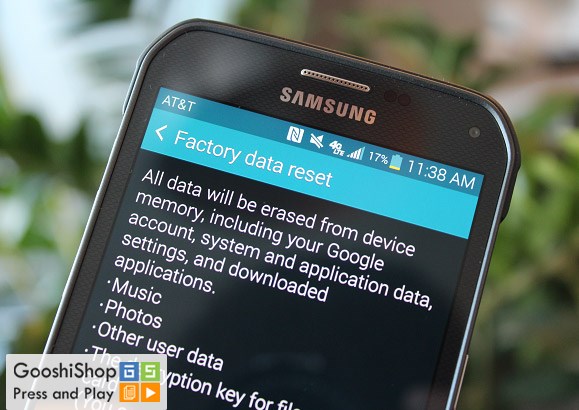چگونه گوشی اندرویدی خود را به حالت تنظیمات کارخانه ای برگردانیم؟
همون طور که می دونید یکی از روش های عیب یابی گوشی های اندرویدی Factory Reset هست
که با انجام این کار، همه تنظیمات اعمال شده توسط کاربر به حالت کارخانه بازگردونده می شه
و در صورتی که مشکل از تنظیمات گوشی باشه، به راحتی حل می شه؛ در واقع گوشی های هوشمند
امروزی دیگه به معنای کلمه تلفن نیستن و مجموعه ای از ابرازها و امکانات گردآوری شده تو یه دستگاه هوشمند هستن
که باید تا حدودی مثل کامپیوتر با اونا برخورد کرد و به همین دلیل گاهی اوقات به ریست کردن کامل گوشی همراه هم نیاز داریم.
از طرفی تو شرایط متنوعی ممکنه نیاز به فکتوری ریست گوشی های اندرویدی رو احساس کرد؛
به عنوان مثال اغلب افراد تو زمانی که قصد فروش دستگاه اندرویدی خود به عنوان یه محصول دست دوم رو داشته باشن،
پیش از هر اقدامی اطلاعات پیشین و شخصی خودشون رو باید از حافظه اون حذف کنن
و یا همون طور که گفتیم فکتوری ریست کردن اطلاعات تو شرایطی که دستگاه با مشکلات عملکردی خاص یا باگ هایی مواجه می شه هم انجام می گیره و عموما بازده خوبی داره.
به هر حال دلیل شما هر چی که باشه، بازگشتن به تنظیمات کارخونه ای انتخاب هوشمندانه ای هست که جان تازه ای به گوشیتون می بخشه اما چگونه گوشی اندرویدی خودمون رو فکتوری ریست کنیم؟
نخست ذکر این نکته الزامیه که با انجام دادن فکتوری ریست تمام اپلیکیشن های نصب شده،
فایل ها، اطلاعات و تنظیمات پاک می شن؛ انگار که گوشی رو برای اولین بار روشن کرده باشید و به همین
دلیل شرط عقل اینه که پیش از فکتوری ریست کردن از فایل ها و اطلاعت مهم خودتون پشتیبان بگیرین تا خیالتون از همه جهت راحت باشه.
خوشبختانه امروزه بیشتر گوشی های اندرویدی مجهز به گزینه بکاپ هستن اما اگه گوشی دارین که از این ویژگی محروم هست،
تنها کافیه یکی از برنامه های بکاپ اندرویدی رو روی دستگاه خودتون نصب کنید؛ پس از این که خیالتون از حفظ اطلاعات راحت شد، حالا نوبت به بازگردوندن اون به تنظیمات اولیه کارخانه رسیده.
– وارد منوی تنظیمات یا همان Settings تبلت یا گوشی اندرویدی خود بشید.
– گزینه Backup & Reset رو انتخاب کنید.
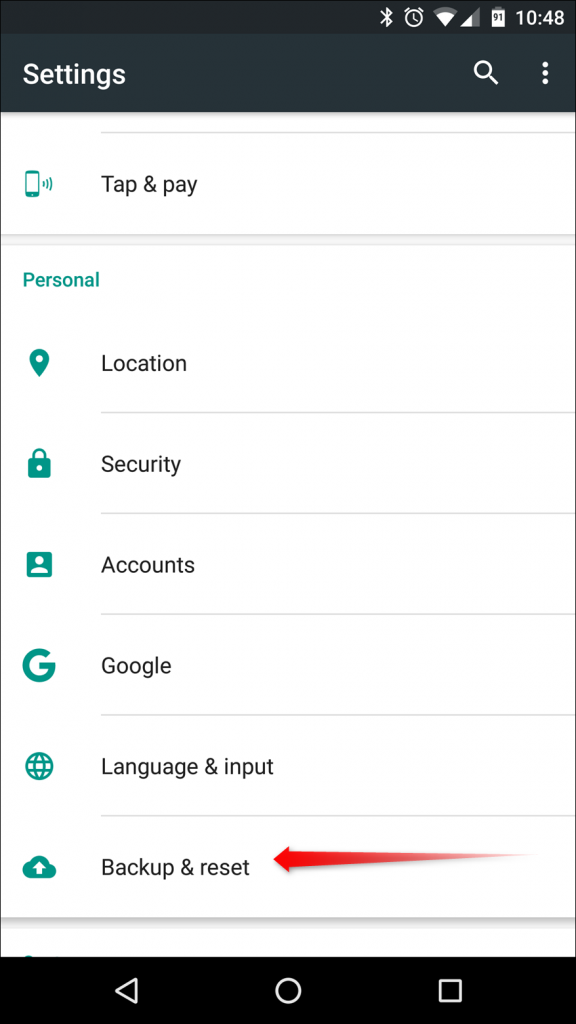
* نکته: در بخش Personal وارد بخش Backup & Reset بشید و تو این مرحله ممکنه از شما رمز قفل گوشی خواسته بشه که باید اونو وارد کنید.
– حال گزینه Factory Data Reset رو انتخاب کنید.
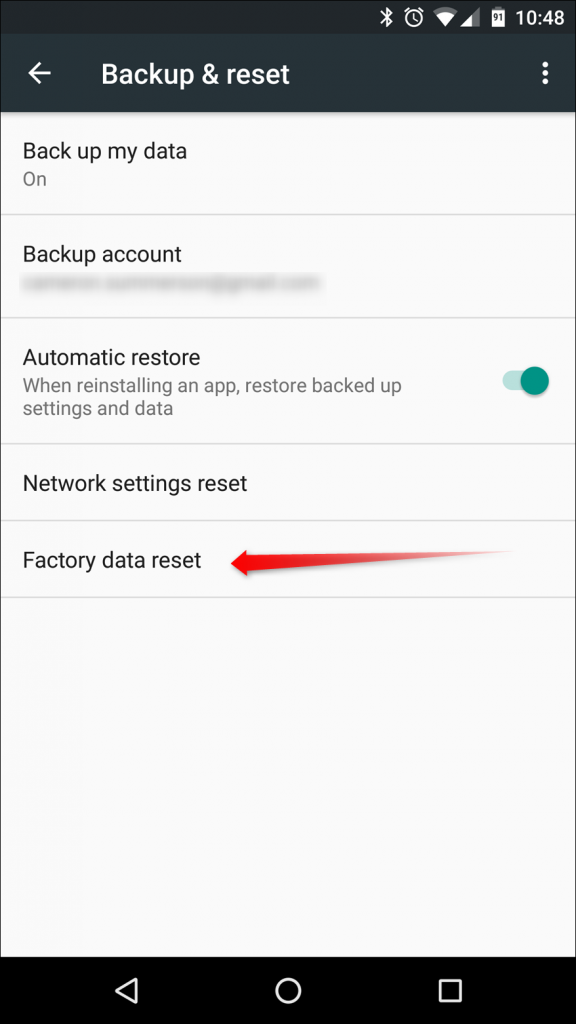
* نکته: ممکنه دوباره تو این مرحله از شما رمز قفل گوشی خواسته بشه و بعد باید گزینه Delete Everything رو لمس کنید.
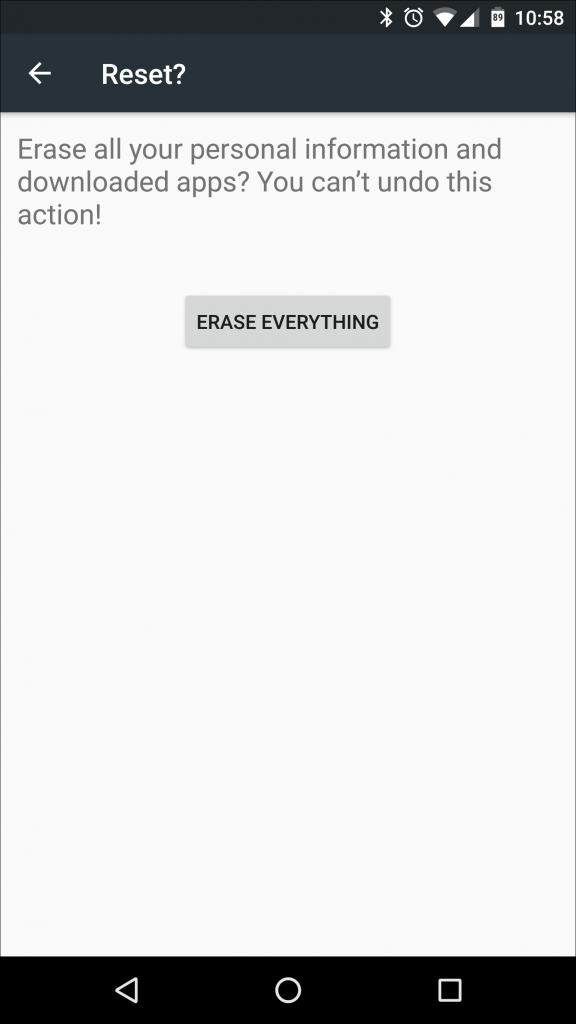
با طی کردن مراحل بالا تو هر گوشی اندرویدی شاهد آغاز پروسه فکتوری ریست کردن اندروید (Factory Reset) هستیم که البته مدت زمان مورد نیاز برای انجام این عمل با توجه به حجم اطلاعات ذخیره شده تو گوشیتون می تونه متفاوت باشه.
و در پایان فراموش نکنید که با فکتوری ریست کردن گوشی اندرویدی، اطلاعات ذخیره شده بر روی حافظه داخلی دستگاه حذف می شه اما اطلاعاتی که بر روی حافظه جانبی و رم میکرو اس دی (Micro SD) ذخیره شده باشن، تو اغلب محصولات اندرویدی با فکتوری ریست کردن گوشی از بین نمی رن.
هم چنین توجه کنید تو گوشی های مختلف و نسخه های مختلف اندروید ممکنه کمی تفاوت تو انجام این مراحل باشه اما اصل کار به همین شکل هست و احتمالا برای شما هم به همین صورت باشه.